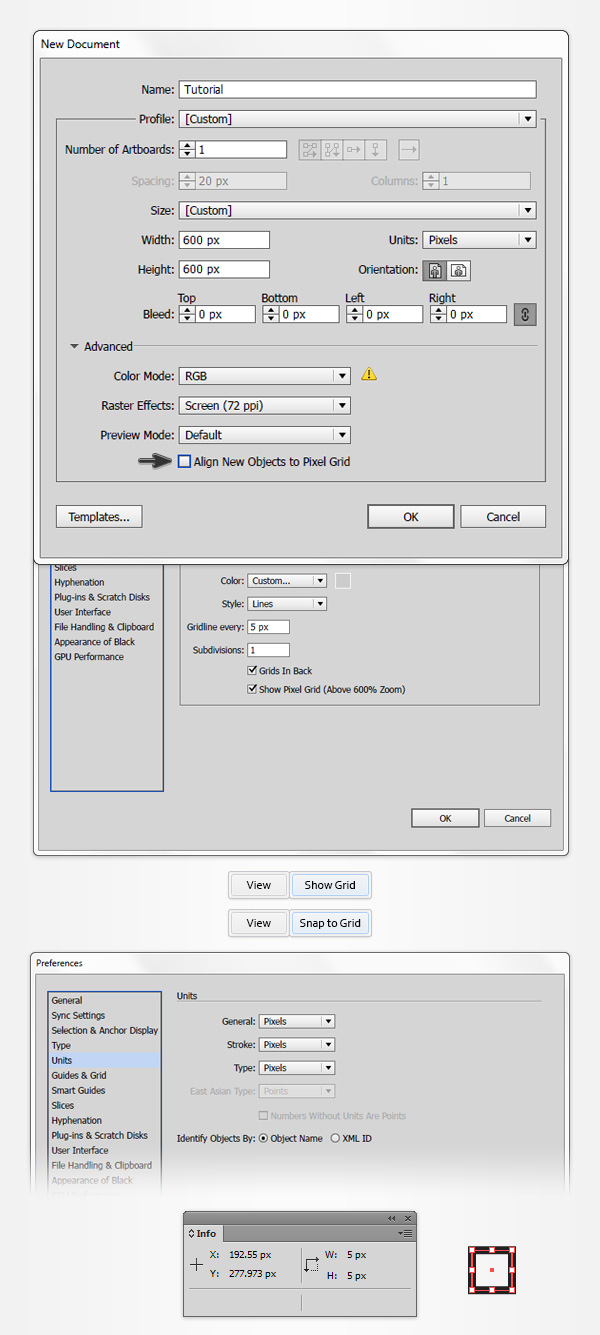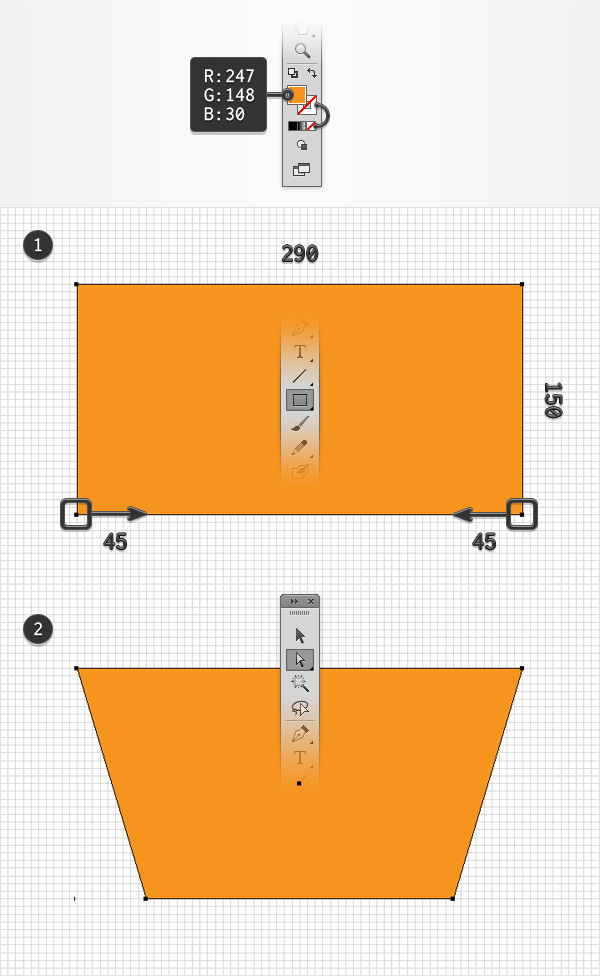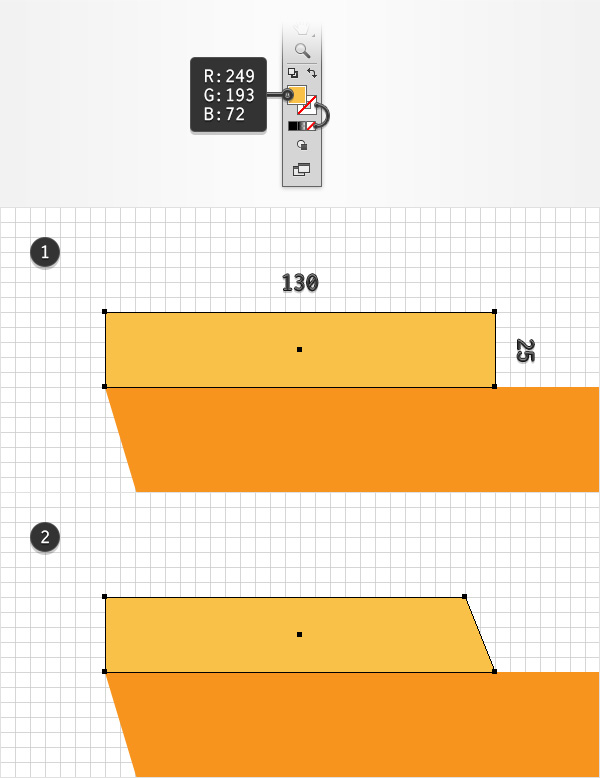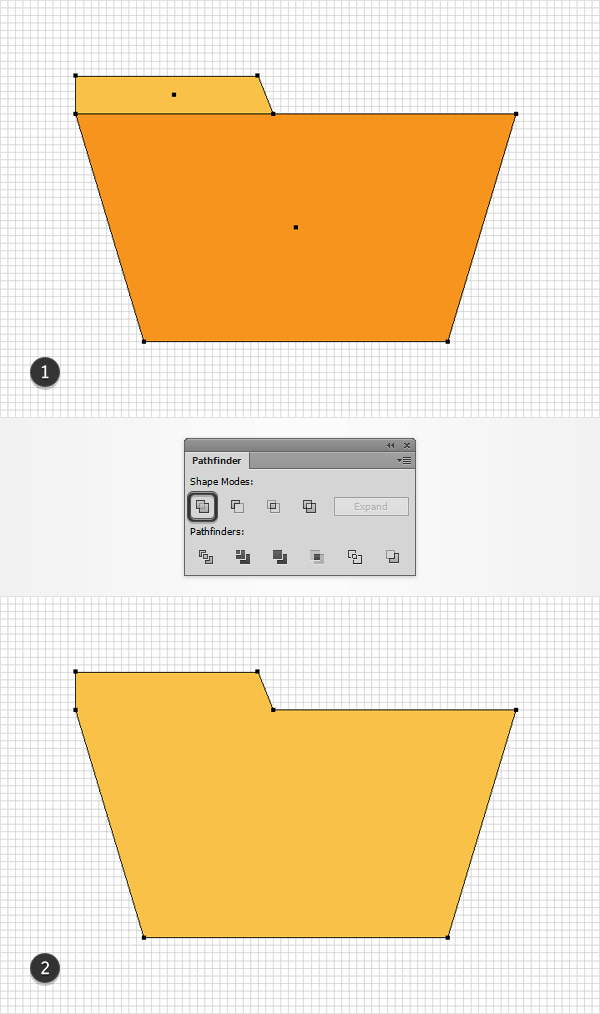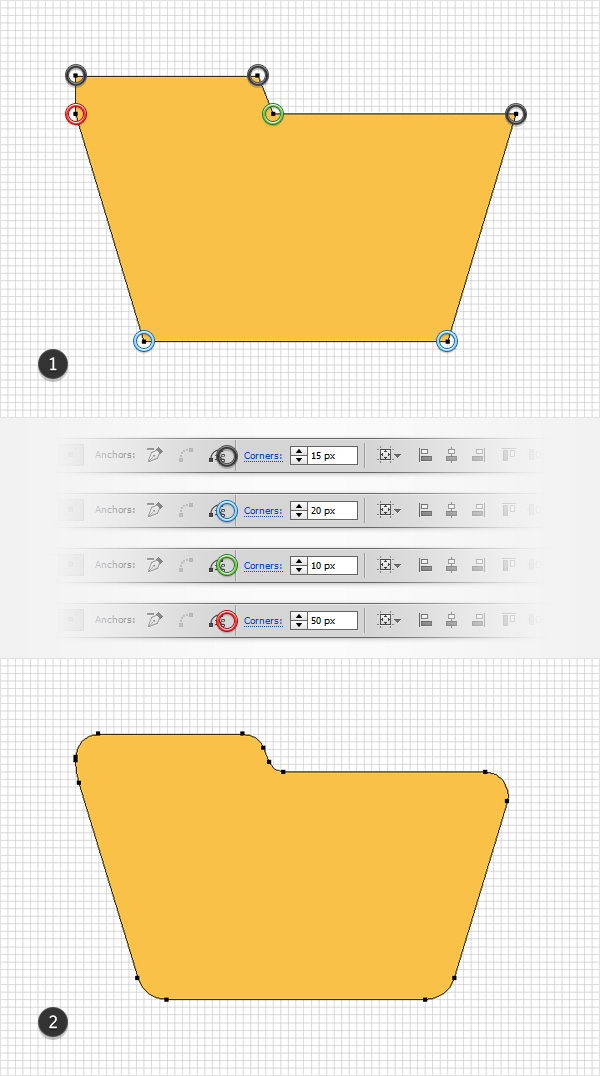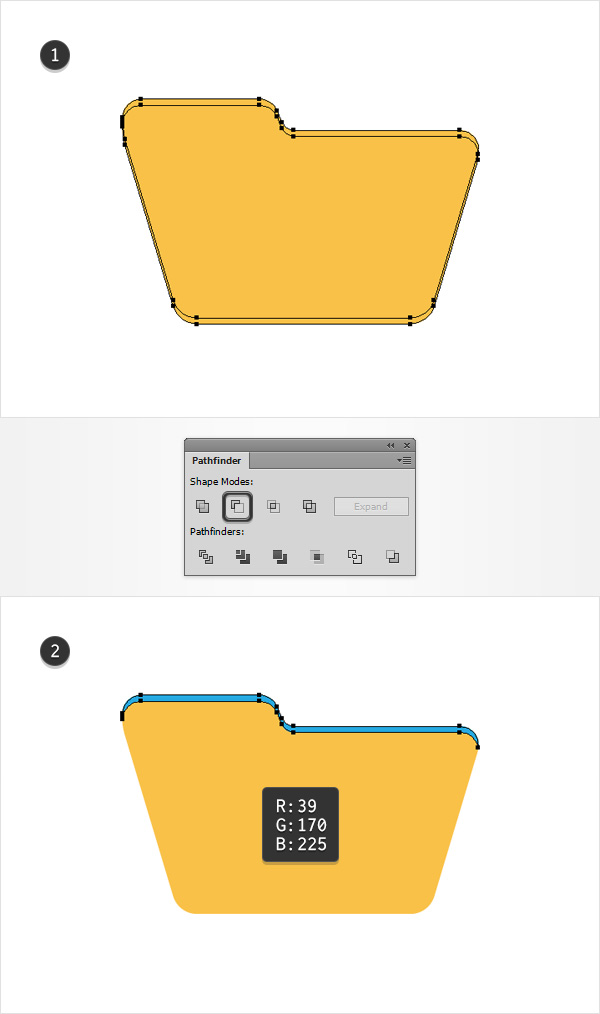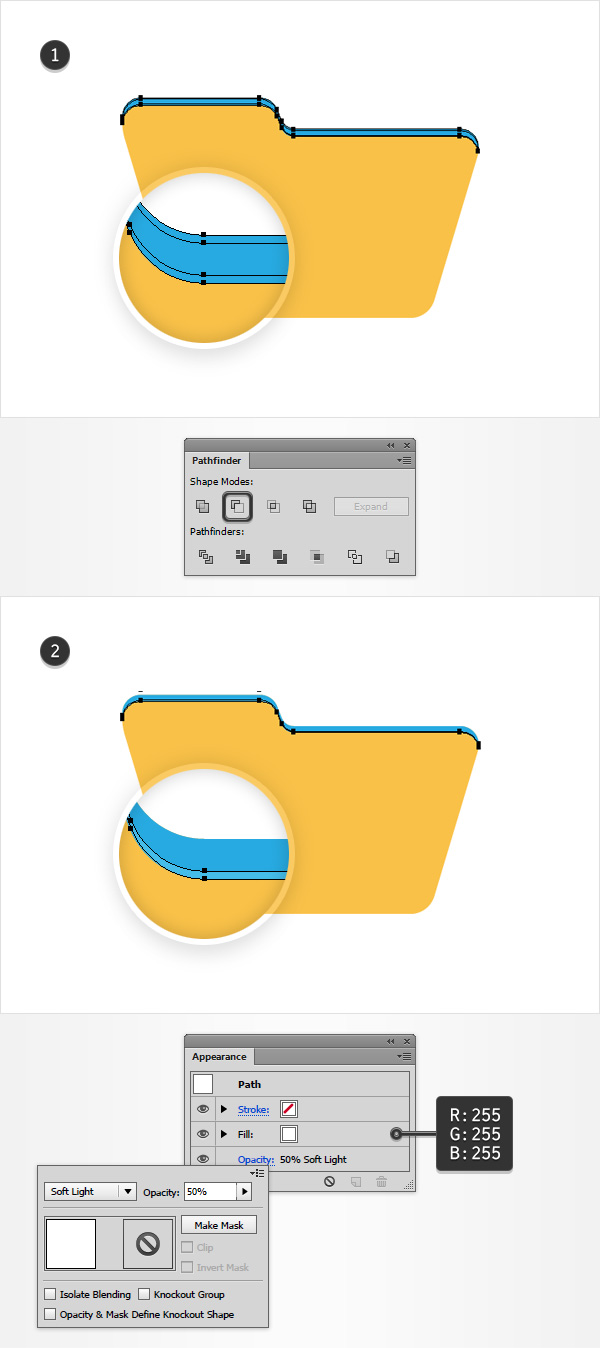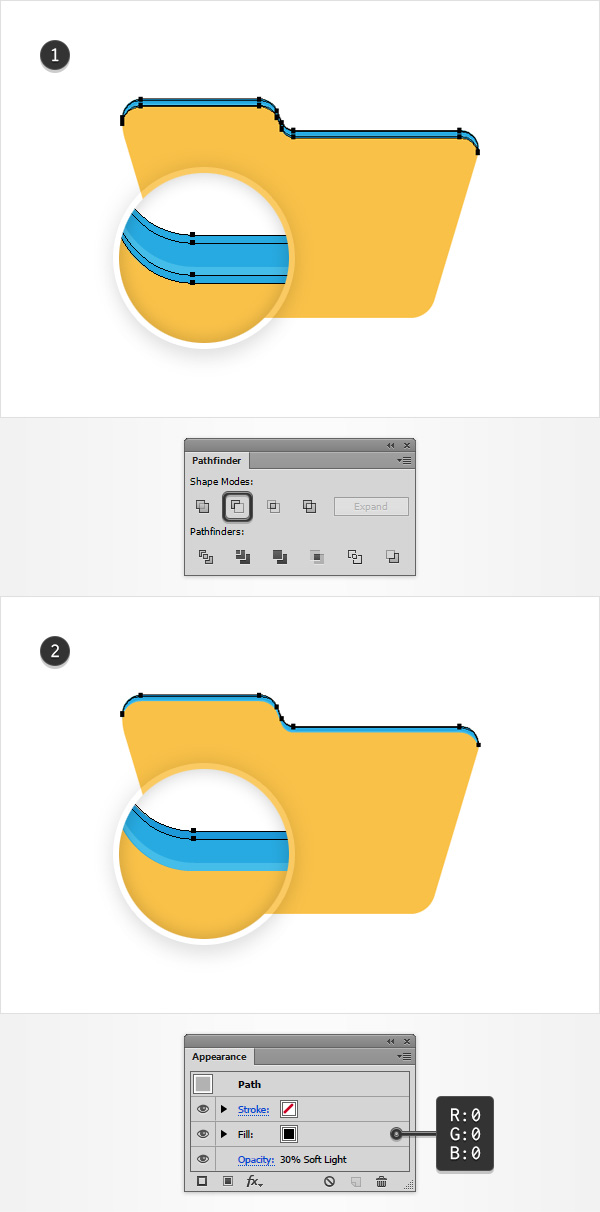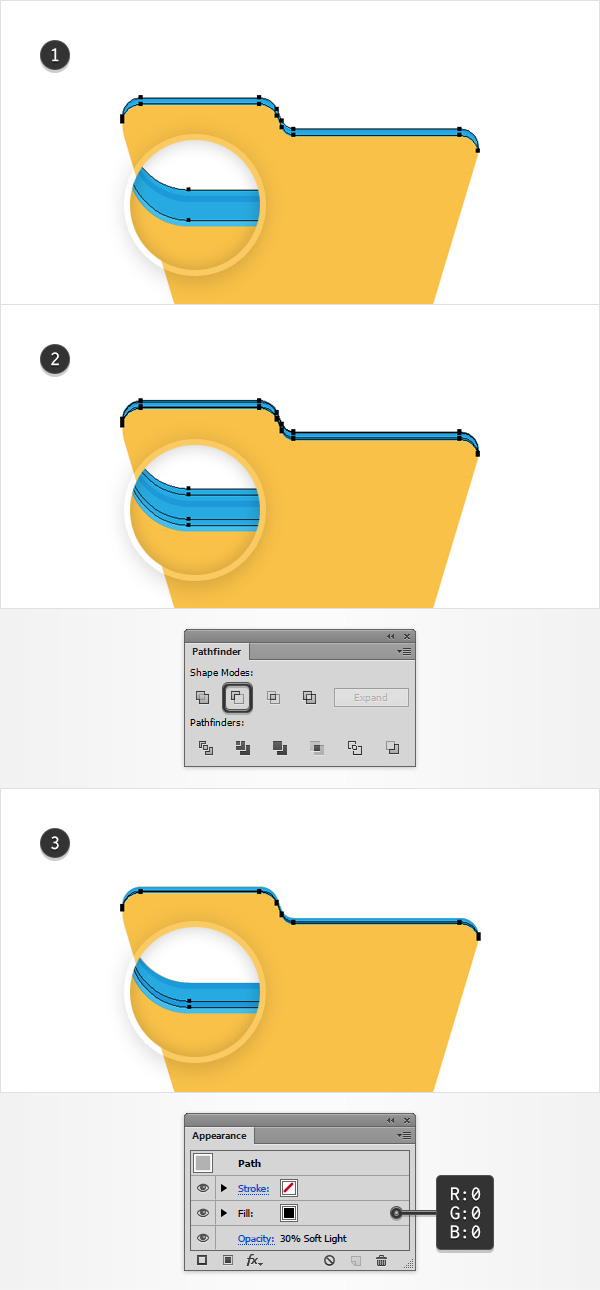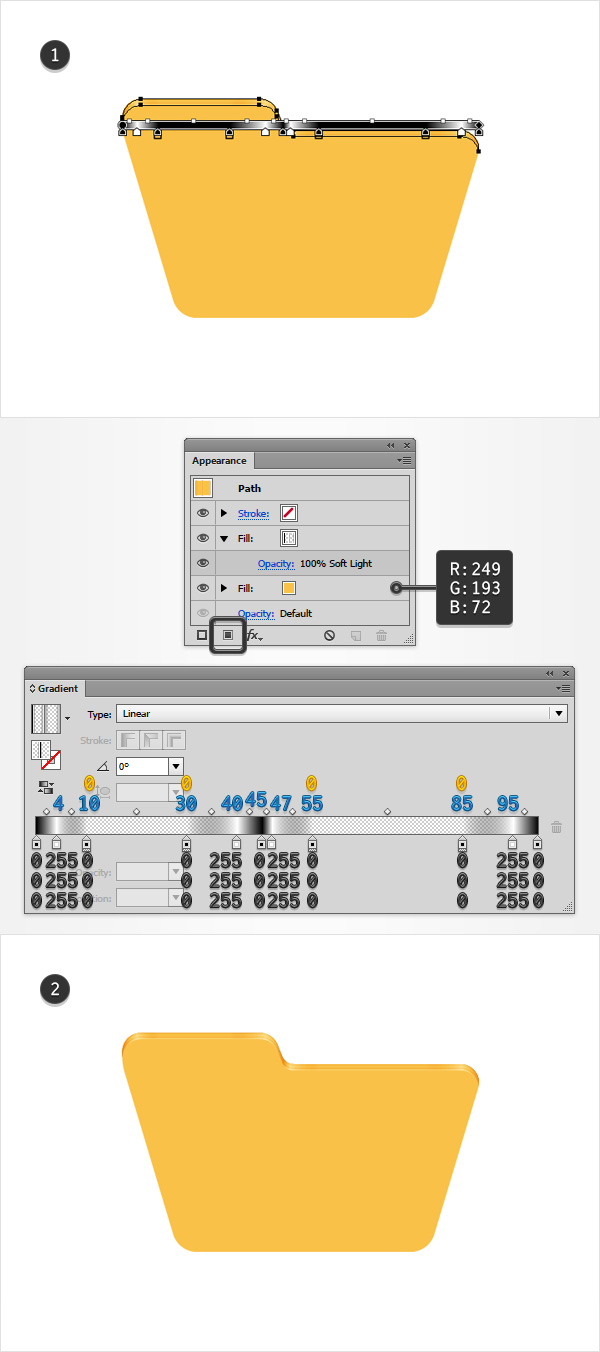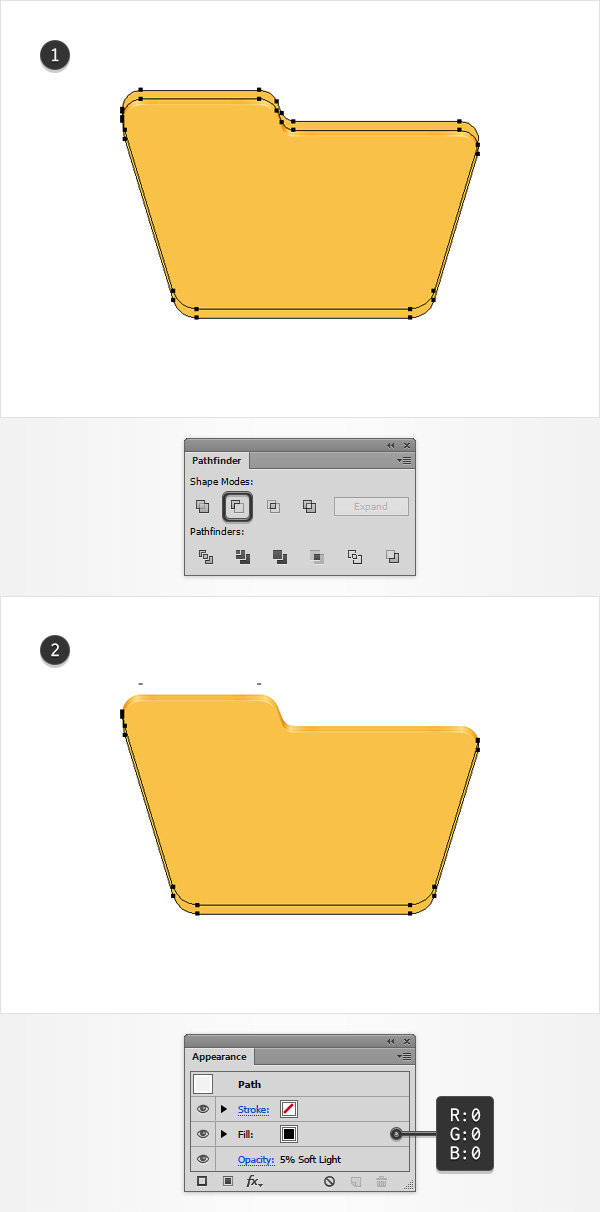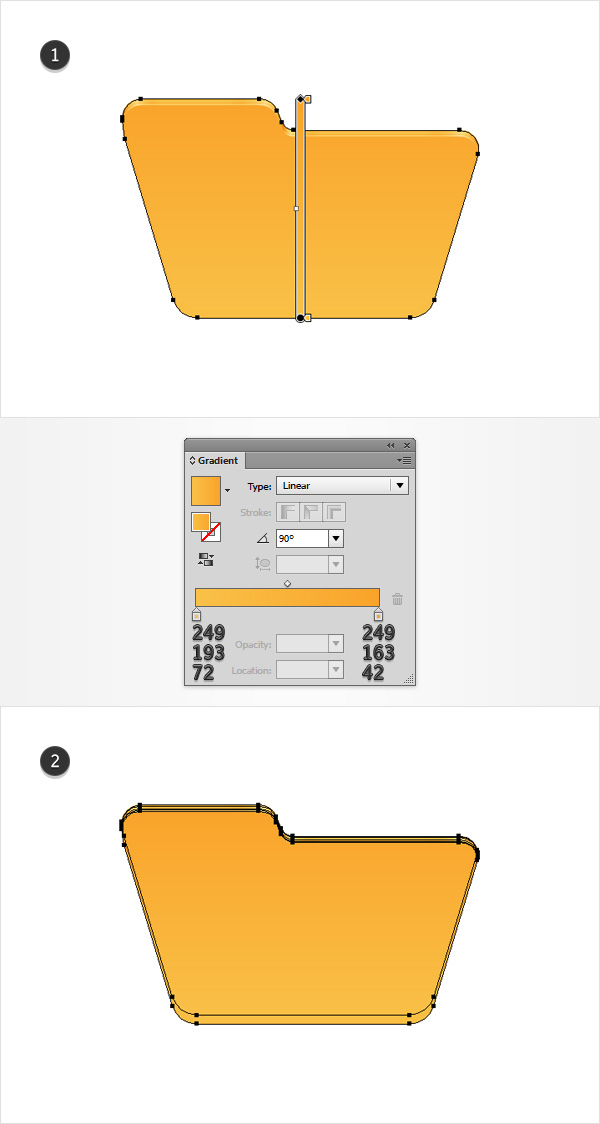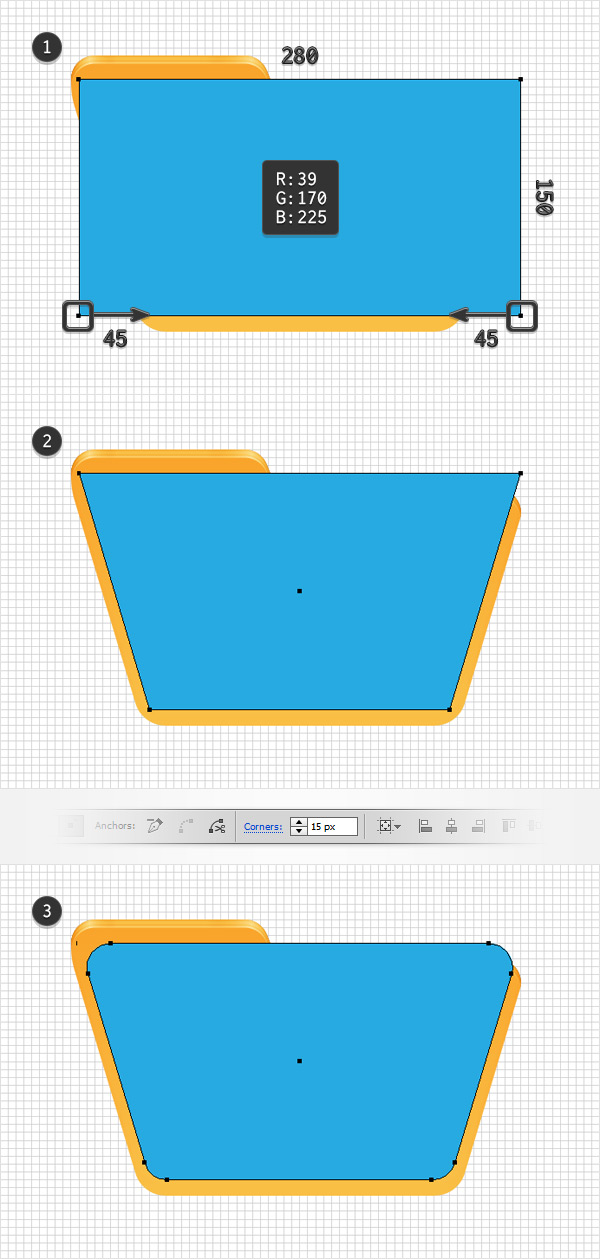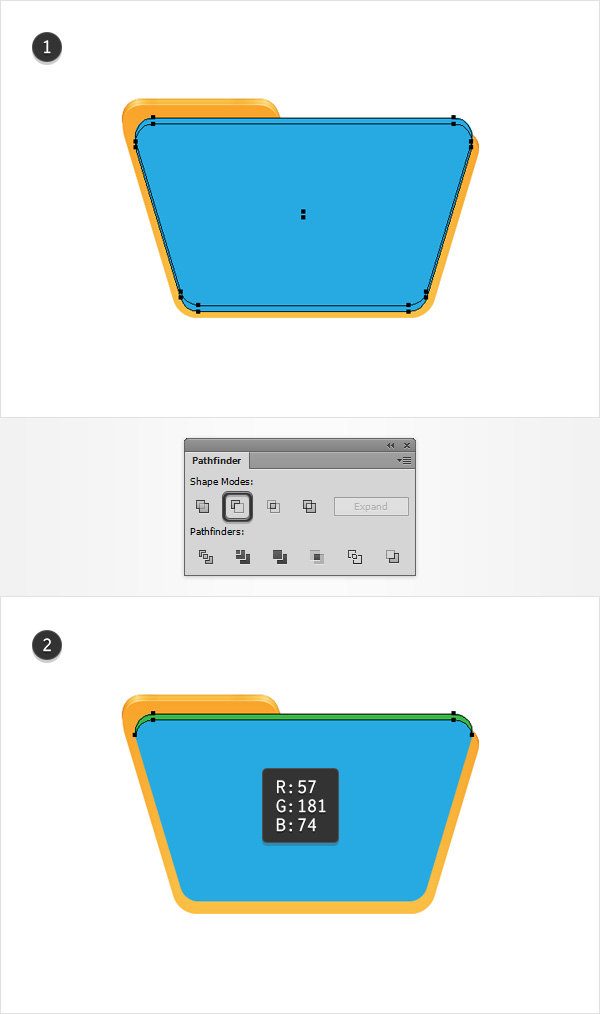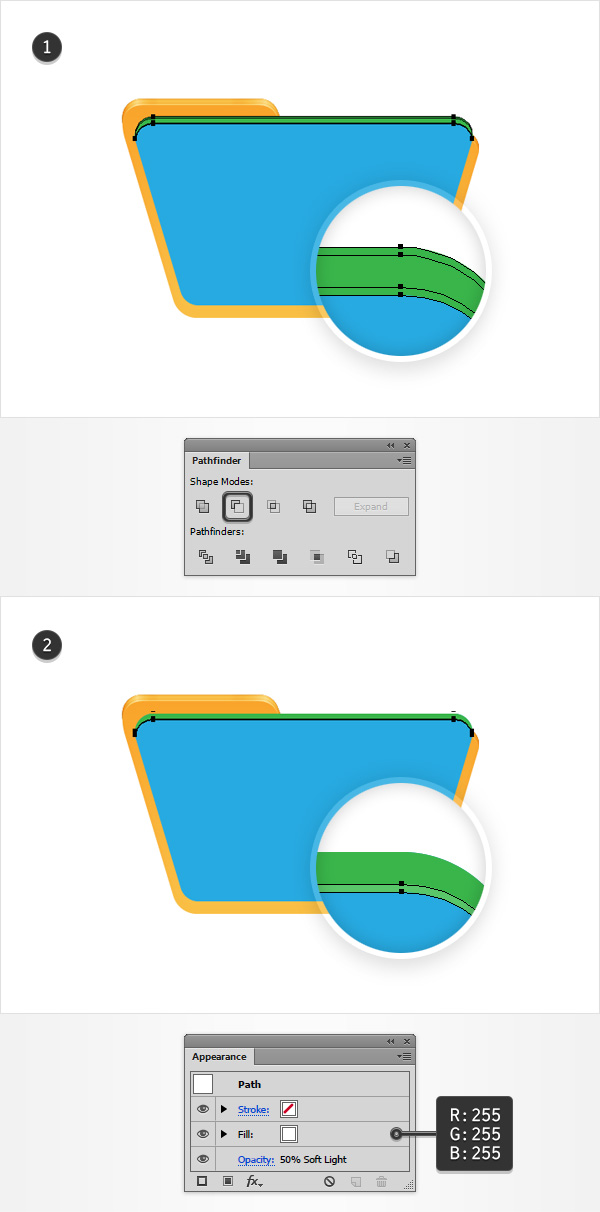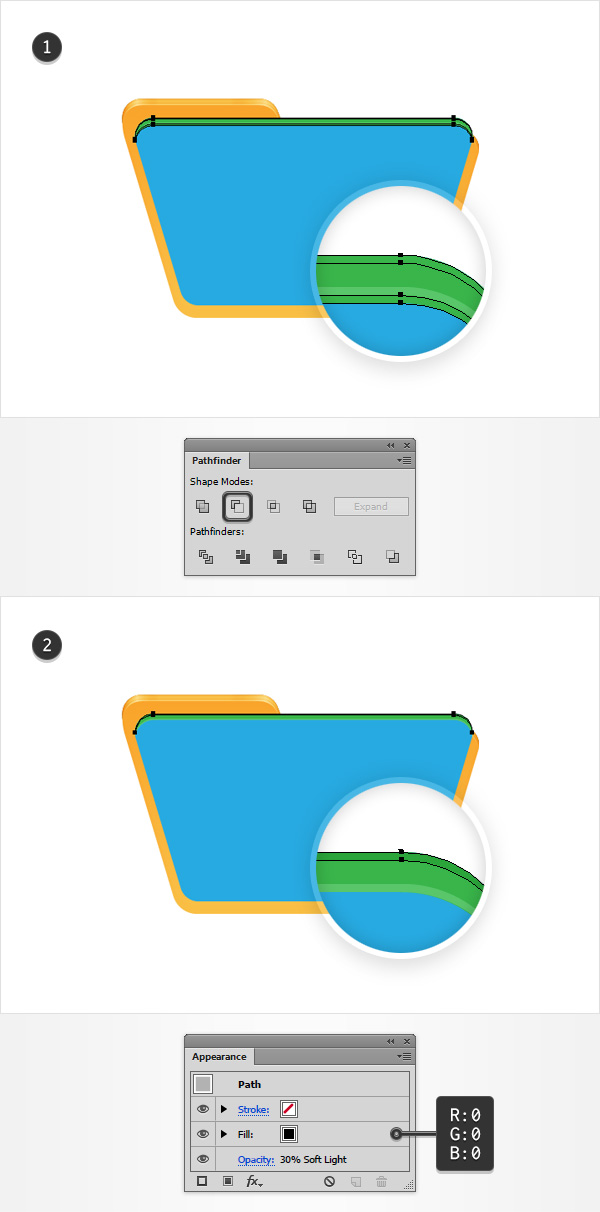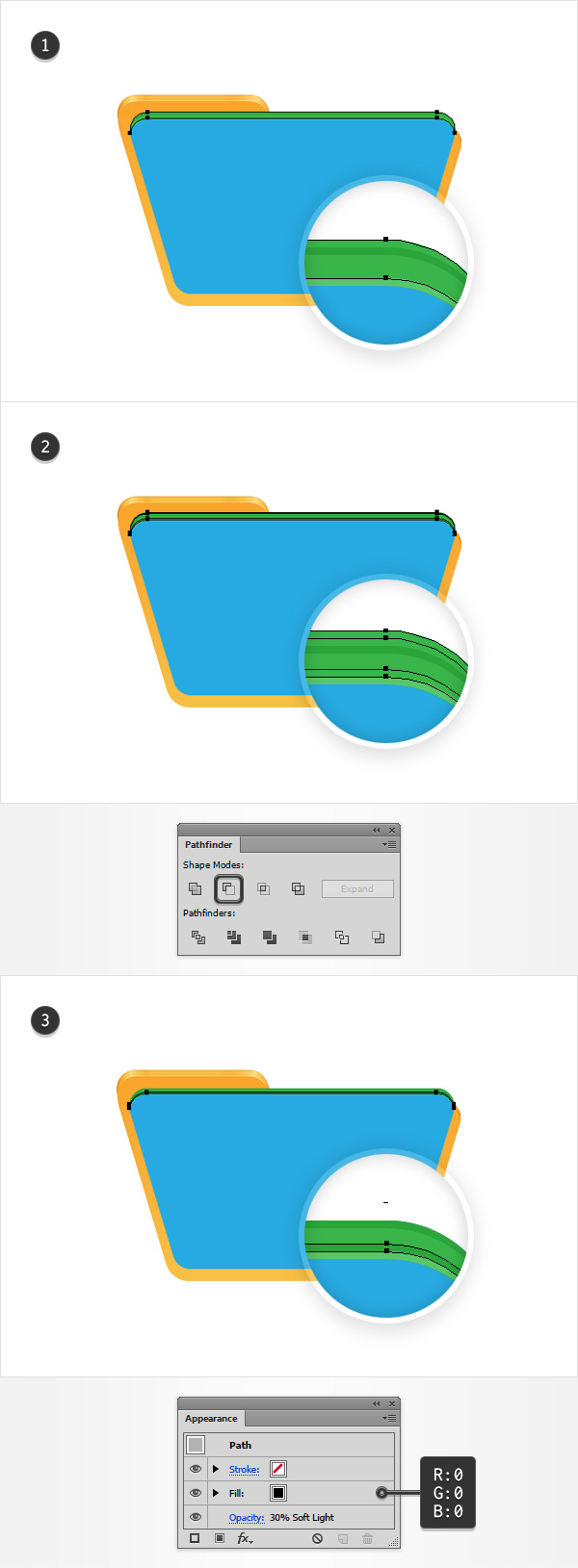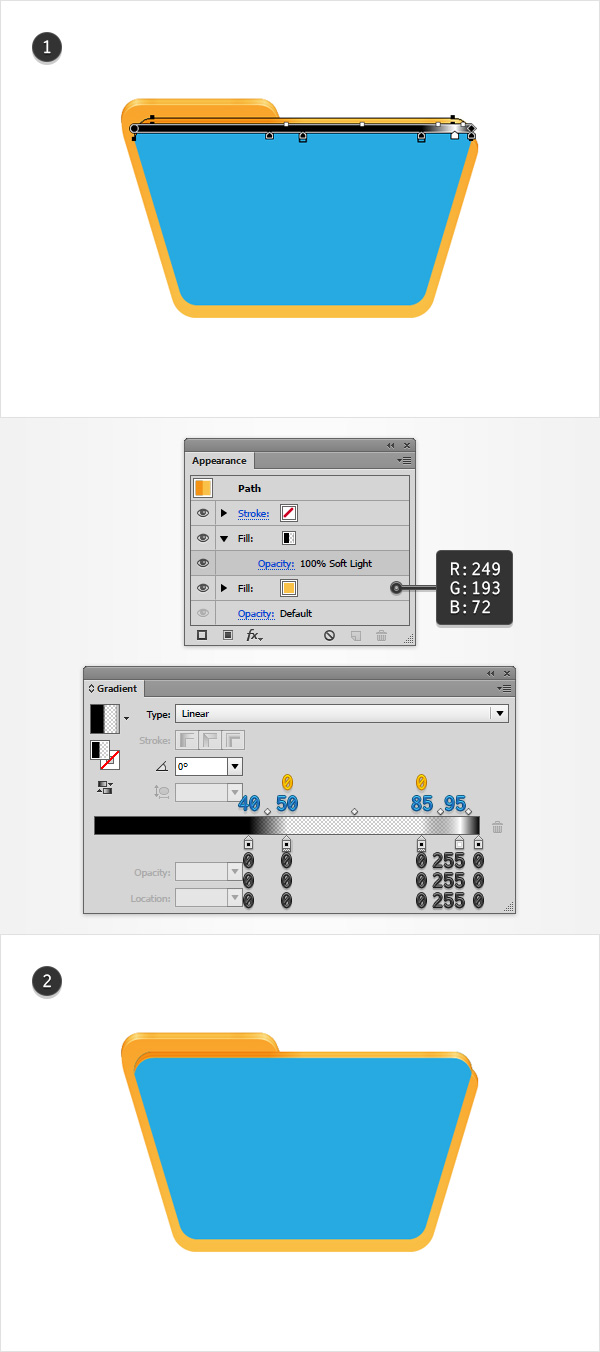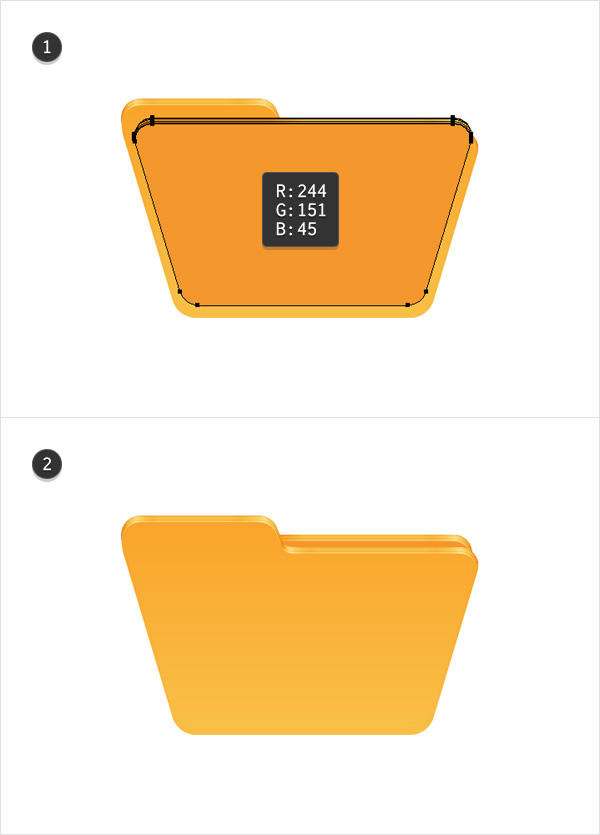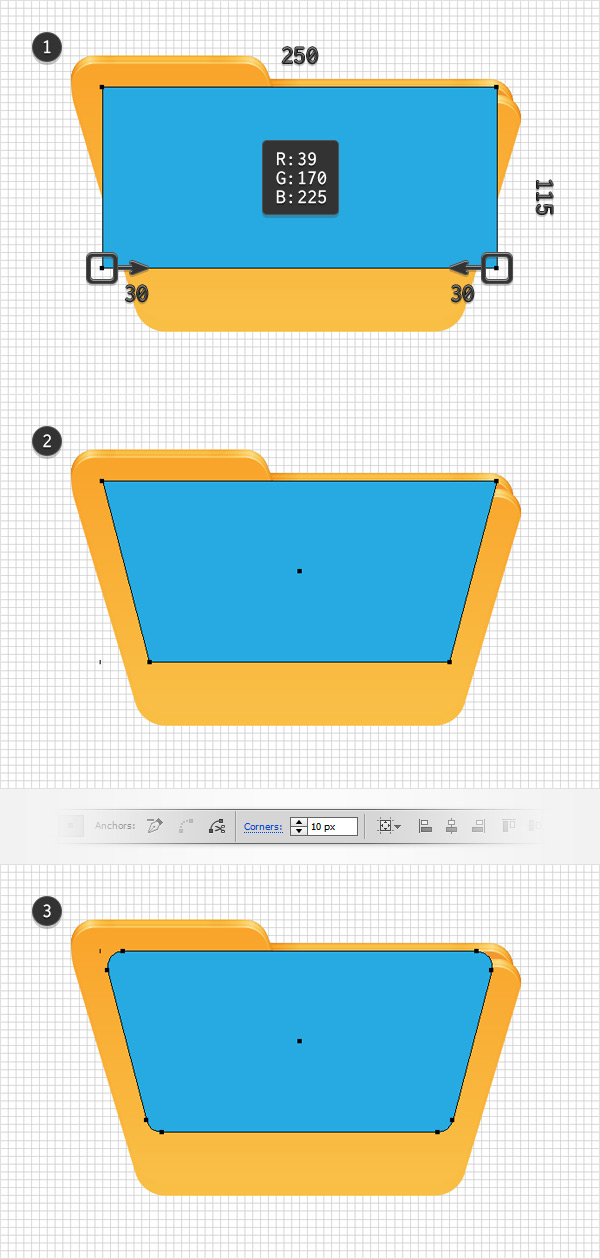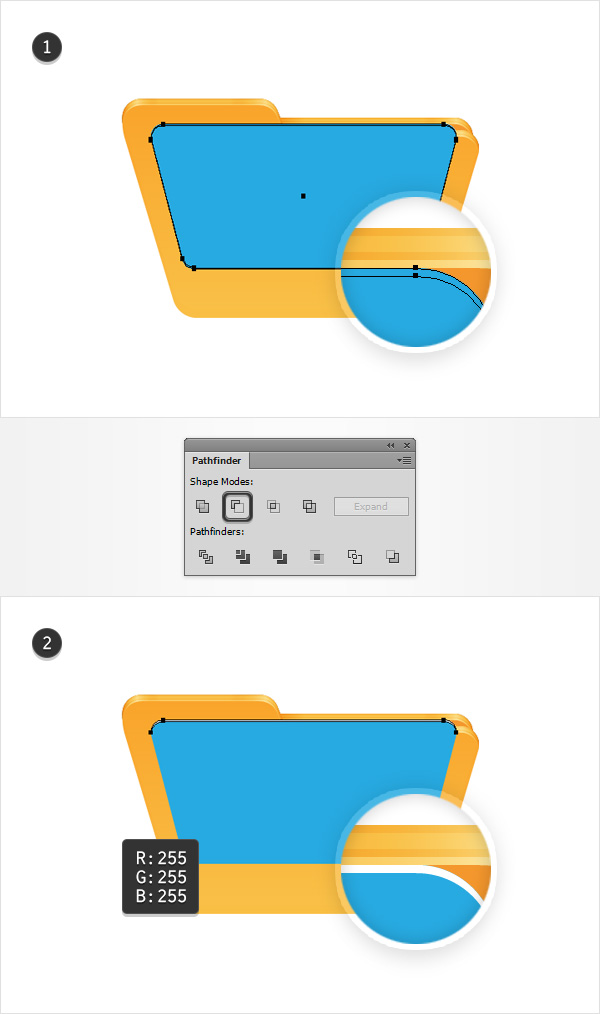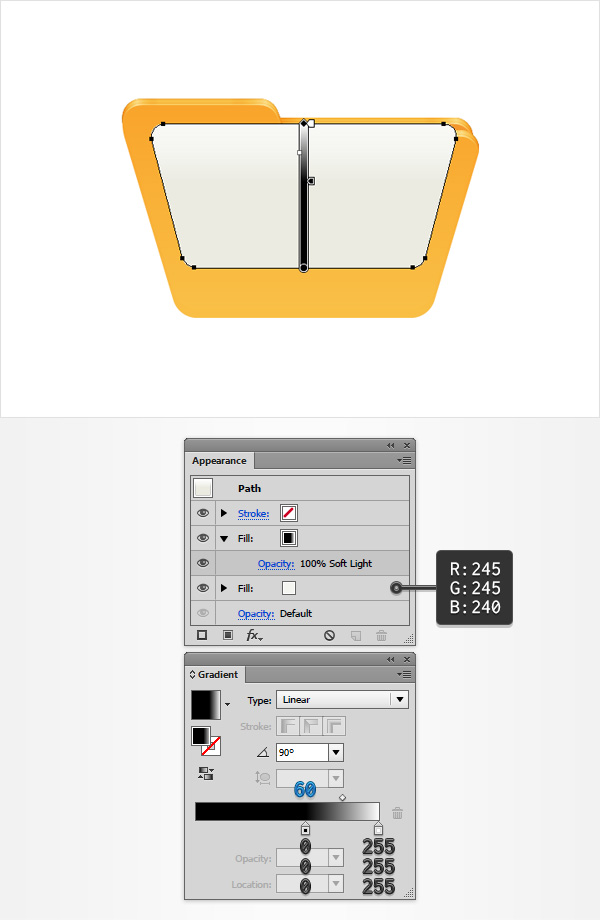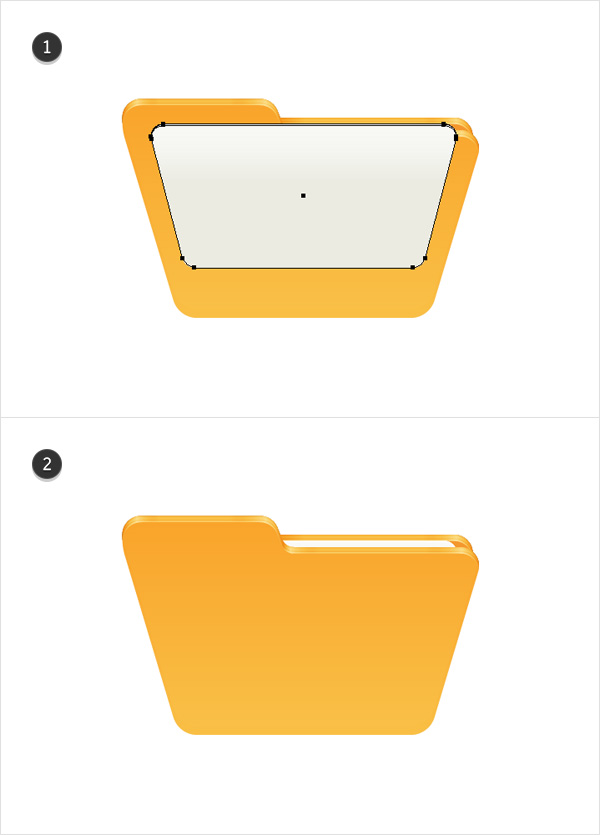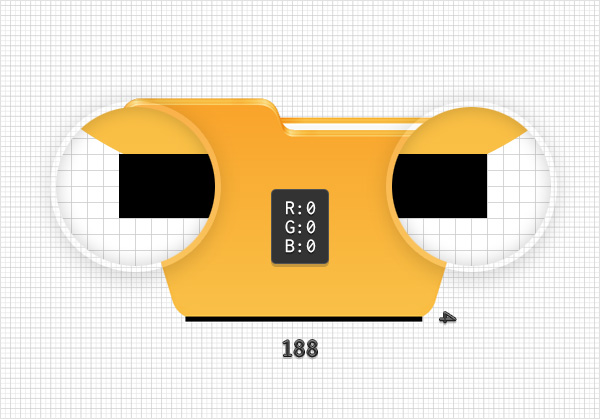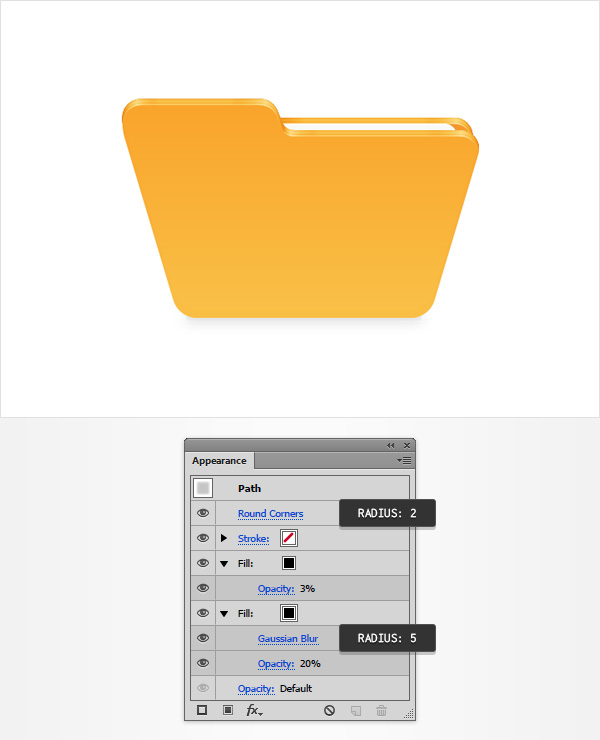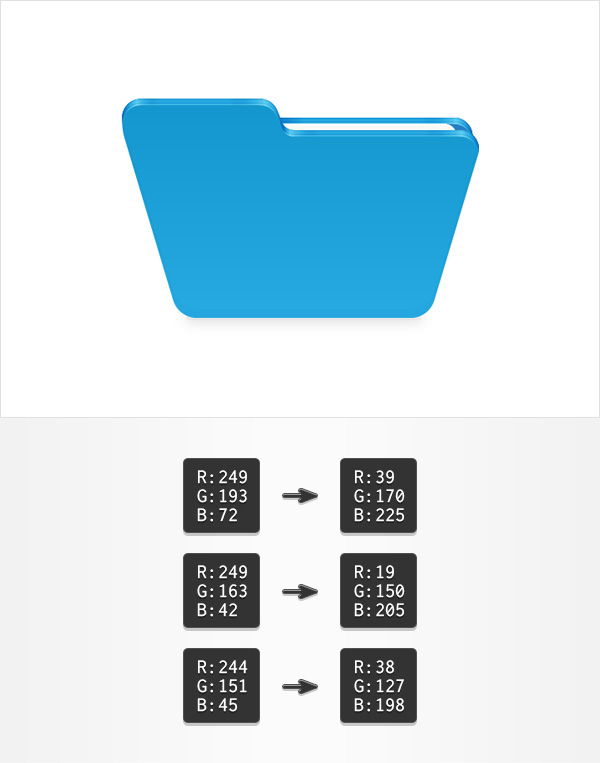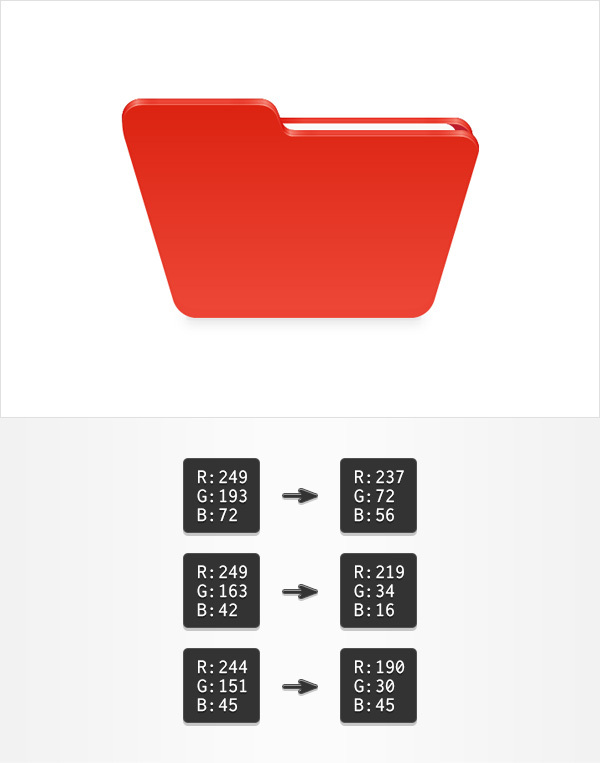, hvordan der kan skabes en enkelt dokumenter ikon i adobe illustrator,,,,,, hvad du vil skabe,,, i følgende trin, du skal lære at skabe en enkel dokumenter ikon i adobe tegner.,, for det første vil du lære, hvordan man oprette et enkelt net, og at skabe de vigtigste former med enkle værktøjer, grundlæggende vektor form bygning teknikker og levende hjørner træk.videre, vil du lære at tilføje farver, skygger og diskret fremhæver for denne former ved brug af komplekse lineære stigninger, grundlæggende blanding af teknikker og udseende panel.endelig vil du lære, hvordan man let recolor din ikon.,, 1.oprette et nyt dokument og oprette et net, slå, control-n, til at skabe et nyt dokument.vælg, pixel, fra, enheder, ud menu, kom ind, 600 i bredde og højde kasser, så klik på avancerede, button.vælg, rgb, skærm (72ppi), og sikre, at tilpasse nye objekter til pixel - nettet, kassen er ukontrolleret før du klik, okay., og gøre det muligt, nettet, (betragtning > show - nettet) og også til nettet (betragtning > snap til nettet).du vil få brug for et net, 1. varer, så bare gå til edit > præferencer > vejledninger > nettet, og indlede, 1, i, gridline hver rubrik, og 1 i underafsnit, boks.prøv ikke at blive bremset af det net, der vil gøre deres arbejde lettere, og huske på, at de let kan give eller deaktivere den ved hjælp af de kontrol -, tastatur genvej.,, bør du også åbne, info, panel (, vindue > - info) for en levende billede med størrelse og placering af deres form.glem ikke at sætte den måleenhed, pixel, edit > præferencer > enheder > generelt.alle disse muligheder vil øge deres arbejde hurtigt.,,,,, 2.skabe forsiden, trin 1, tag den, rektangel værktøj (m), og fokusere på din toolbar.fjerne farven fra slagtilfælde og derefter udvælge de udfylde og dets farve, r = 250 g = 148, b = 30.gå til din artboard og skaber blot en, 290 x 150 px, rektangel., fokusere på bunden af det orange rektangel og skifte til den direkte udvælgelse værktøj a).vælg den venstre anker og trække det, 45 varer, til højre og så vælge den rigtige anker og trække det, 45 varer, til venstre.,,,,, trin 2, tilbage til din toolbar, erstatte de eksisterende fylde farve, r = 249 g = 193 b = 72, og fokusere på de øverste venstre hjørne i den eksisterende form., ved hjælp af, rektangel værktøj (m), skabe, 130 x 25 varer, form og det, som er angivet i den første billede.skift til den direkte udvælgelse værktøj (a), og fokusere på den højre side af denne nye rektangel.vælg den øverste anker og blot trække det, 10 varer, til venstre.,,,,, trin 3, reselect begge former, der er gjort hidtil, åbne, stifinder, panel (, vindue > stifinder,) og tryk, forene, button.,,,,, trin 4, hold fokus på deres form, tager den direkte udvælgelse værktøj a) og vælge de tre punkter, der er fremhævet af den sorte cirkler anker i den første billede.gå til toppen bar og blot komme ind, 15 varer, i, at hjørner, boks.,, gå til bunds side af deres form, vælge de to punkter, der er fremhævet af den blå kredse anker, vende tilbage til toppen bar ind, 20 varer, i, at hjørner, boks., næste, udvælge anker punkt, der blev fremhævet af den røde cirkel, tilbage til toppen bar ind, 50 px i, hjørner, boks., endelig vælge anker punkt, der blev fremhævet af den grønne cirkel, gå tilbage til toppen bar ind, 10 varer, i det samme, hjørner, boks.i den sidste ende din gule form skal se ud i det andet.,, du bør vide, at levende hjørner, træk er kun til rådighed for cc - brugere.den bedste løsning at erstatte denne virkning ville være, om ethvert hjørne, manuskript, der kan findes i denne artikel: 20 fri og nyttige adobe illustrator manuskripter.gem det til din harddisk, vende tilbage til illustrator og tag den direkte udvælgelse værktøj a).vælg de ophæng og gå til sagen > manuskripter > andre manuskript.åben den, runde ethvert hjørne manuskript, angives den radius, værdier, der er nævnt i det følgende billede og så klik, okay.resultatet ser lidt anderledes ud, så du i visse tilfælde skal stigning /fald den værdi, der er nævnt i det hjørne, boks.,,,,, løntrin 5, frakoble nettet (-, kontrol -,) og kom i kvadratnet (skift kontrol -,) og så, edit > præferencer > generelle, og sikre, at de, tastatur tilvækst, er fastsat til 1. varer,.,, sørg for, at dit gul form er udvalgt og to kopier i front (, control-c > control-f > control-f,).vælg den øverste eksemplar og flytte, 5 varer, med ned pil knap fra dit tastatur.reselect begge eksemplarer i dette skridt, og tryk, minus foran, knap fra, stifinder, panel.sørge for, at den deraf følgende form er udvalgt og erstatte den eksisterende fylde farve, r = 39 g = 170 b = 225,.,,,,, trin 6, sørg for at din blå form er udvalgt og to kopier i front (, control-c > control-f > control-f,).vælg den øverste eksemplar og flytte den 1. varer, ved hjælp af den pil knap fra dit tastatur.reselect begge eksemplarer i dette skridt, og tryk, minus foran, knap fra, stifinder, panel.,, sørg for, at den deraf følgende form bliver udvalgt og fokusere på, udseende, panel (, vindue > udseende).erstatte den eksisterende fylde farve med et enkelt hvide (r = 255 g = 255 b = 255) og så klik ", uklarhed," stykke tekst til at åbne den, gennemsigtighed, flyve panel.ændre, blanding af mode, at bløde lys og lavere, uklarhed, til 50%.,,,,, trin 7, sørg for at din blå form er udvalgt og to kopier i front (, control-c > control-f > control-f,).vælg den øverste eksemplar og flytte den 1. varer, ned med det samme ned pil knap fra dit tastatur.reselect begge eksemplarer i dette skridt, og tryk, minus foran, knap fra, stifinder, panel.,, sørg for, at den deraf følgende form bliver udvalgt og fokusere på, udseende, panel.erstatte den eksisterende fylde farve med en enkelt sort (f = 0 g = 0 b = 0), lavere, uklarhed, til 30%, og ændre, blanding af mode, at bløde lys.,,,,, trin 8, sørg for at din blå form er udvalgt, og en kopi i front (, control-c > control-f,).vælg en kopi, flyt det, 1. varer, og så gentage det (, control-c > control-f,).vælg det nye kopi og flytte den 1. varer, op.reselect begge eksemplarer i dette skridt, og tryk, minus foran, knap fra, stifinder, panel.,, sørg for, at den deraf følgende form bliver udvalgt og fokusere på, udseende, panel.erstatte den eksisterende fylde farve med en enkelt sort, lavere, uklarhed, til 30%, og ændre, blanding af mode, at bløde lys.,,,,, trin 9, sørg for at din blå form bliver udvalgt og fokusere på, udseende, panel.første, udvælge de udfylde og erstatte den eksisterende farve, r = 249 g = 193 b = 72.næste, tilføje en anden udfylde i denne form ved hjælp af, tilføje nye fylde, button.vælges denne nye fylde, ændre sin, blanding af mode, at bløde lys, og så tilføjer de komplekse lineær gradient vist i det følgende billede.husk på, at den gule nuller fra, hældning, billede står for, uklarhed, procentdel, mens den blå tal står for, placering, procent.i den forbindelse bør se ud i det andet.,,,,, trin 10, sørge for, at deres vigtigste gul form er udvalgt og to kopier i front (, control-c > control-f > control-f,).vælg den øverste eksemplar og flytte, 7 px, op.reselect begge eksemplarer i dette skridt, og tryk, minus foran, knap fra, stifinder, panel.fyld den deraf følgende form med sort, sænke sine, uklarhed, til 5%, og at ændre, blanding af mode, at bløde lys.,,,,, trin 11, sørge for, at deres vigtigste gul form stadig er udvalgt og erstatte den eksisterende fylde farve med lineær gradient vist i det følgende billede.,, udvælge alle former, der er gjort hidtil, og blot slå, control-g, til gruppen.gå til den, lag - panelet, åben den eksisterende lag, double click på navnet på din gruppe og omdøbe den til ", frontcover".,,,,, 3.skabe bagsiden, trin 1, gøre det muligt for net -, kontrol -,) og kom i kvadratnet (skift kontrol - ").ved hjælp af, rektangel værktøj (m), skabe, 280 x 150 px, form, der fylder farve, r = 39 g = 170 b = 225, og det, som er angivet i den første billede., fokusere på bunden af denne nye rektangel og skifte til den direkte udvælgelse værktøj a).vælg den venstre anker og trække det, 45 varer, til højre og så vælge den rigtige anker og trække det, 45 varer, til venstre.det vil blive din blåt rektangel i en enkelt trapezer som vist på det andet billede.sørg for, at det bliver udvalgt, og at den direkte udvælgelse værktøj (a), fortsat er aktive, fokusere på toppen, bar og blot komme ind, 15 varer, i, at hjørner, boks.,,,,, trin 2, frakoble nettet (-, kontrol -,) og kom i kvadratnet (skift kontrol - ").,, sørg for, at din blå form er udvalgt og to kopier i front (, control-c > control-f > control-f,).vælg den øverste eksemplar og flytte, 5 px, ned.reselect begge eksemplarer i dette skridt, og tryk, minus foran, knap fra, stifinder, panel.sørge for, at den deraf følgende form er udvalgt og erstatte den eksisterende fylde farve, r = 57 g = 181, b = 74,.,,,,, trin 3, sørg for, at din grønne form er udvalgt og to kopier i front (, control-c > control-f > control-f,).vælg den øverste eksemplar og flytte den 1. varer, op.reselect begge eksemplarer i dette skridt, og tryk, minus foran, knap fra, stifinder, panel.,, sørg for, at den deraf følgende form bliver udvalgt og fokusere på, udseende, panel.erstatte den eksisterende fylde farve med et enkelt hvide, lavere, uklarhed, til 50%, og ændre, blanding af mode, at bløde lys.,,,,, trin 4, sørg for at din grønne form er udvalgt og to kopier i front (, control-c > control-f > control-f,).vælg den øverste eksemplar og flytte den 1. varer, ned.reselect begge eksemplarer i dette skridt, og tryk, minus foran, knap fra, stifinder, panel.,, sørg for, at den deraf følgende form bliver udvalgt og fokusere på, udseende, panel.erstatte den eksisterende fylde farve med en enkelt sort, lavere, uklarhed, til 30%, og ændre, blanding af mode, at bløde lys.,,,,, løntrin 5, sørg for at din grønne form er udvalgt, og en kopi i front (, control-c > control-f,).vælg en kopi, flyt det, 1. varer, og så gentage det (, control-c > control-f,).vælg det nye kopi og flytte den 1. varer, op.reselect begge eksemplarer i dette skridt, og tryk, minus foran, knap fra, stifinder, panel.,, sørg for, at den deraf følgende form bliver udvalgt og fokusere på, udseende, panel.erstatte den eksisterende fylde farve med en enkelt sort, lavere, uklarhed, til 30%, og ændre, blanding af mode, at bløde lys.,,,,, trin 6, sørg for at din grønne form bliver udvalgt og fokusere på, udseende, panel.første, udvælge de udfylde og erstatte den eksisterende farve, r = 249 g = 193 b = 72.næste, tilføje en anden udfylde i denne form ved hjælp af samme, tilføje nye fylde, button.,, udvælge nye fylde, ændre dens, blanding af mode, at bløde lys, og så tilføjer de komplekse lineær gradient vist i det følgende billede.husk, at den gule nuller fra, hældning, billede står for, uklarhed, procentdel, mens den blå tal står for, placering, procent.i den forbindelse bør se ud i det andet.,,,,, trin 7, reselect din blå form og erstatte den eksisterende fylde farve, r = 244 g = 151 b = 45.vælg det orange form, sammen med resten af de former, der anvendes til at fremhæve det, og gruppen (, control-g,.,, sikre, at denne nye gruppe er udvalgt og sender den tilbage efter skift kontrol -, tastatur genvej.gå til den, lag - panelet, finder denne nye gruppe, og at omdøbe den til ", backcover,.,,,,, 4.skabe et stykke papir, trin 1, gøre det muligt for net -, kontrol -,) og kom i kvadratnet (skift kontrol - ").ved hjælp af, rektangel værktøj (m), skabe, 250 x 115 forsyning, form, der fylder farve, r = 39 g = 170 b = 225, og det, som er angivet i den første billede., fokusere på bunden af denne nye rektangel og skifte til den direkte udvælgelse værktøj a).vælg den venstre anker og slæbe det, 30 varer, til højre, og så vælge den rigtige anker og slæbe det, 30 varer, til venstre.sørge for, at denne blå form bliver udvalgt, og at den direkte udvælgelse værktøj (a), fortsat er aktive, fokusere på toppen bar, og blot komme ind, 10 varer, i, at hjørner, boks.,,,,, trin 2, frakoble nettet (-, kontrol -,) og kom i kvadratnet (skift kontrol - ").,, sørg for, at din blå form er udvalgt og to kopier i front (, control-c > control-f > control-f,).vælg den øverste eksemplar og flytte den 1. varer, ned.reselect begge eksemplarer i dette skridt, og tryk, minus foran, knap fra, stifinder, panel.sørge for, at den deraf følgende form er udvalgt og erstatte den eksisterende fylde farve med et enkelt hvide.,,,,, trin 3, sørg for, at din blå form bliver udvalgt og fokusere på, udseende, panel.udvælge de udfylde og erstatte den eksisterende farve, r = 245 g = 245 b = 240.tilføje et andet udfylde i denne form, ændre sin, blanding af mode, at bløde lys, og tilføje lineær gradient vist i det følgende billede.,,,,, trin 4, de to former, reselect fremhæves i det følgende billede, og gruppen (, control-g,).sikre, at denne nye gruppe er udvalgt og sende den tilbage efter, kontrol -, tastatur genvej.gå til den, lag - panelet, finder den gruppe på dette trin og omdøbe den til "journal".,,,,, 5.tilføj diskret skygge og recolor ikonet, trin 1, gøre det muligt for net -, kontrol -,) og kom i kvadratnet (skift kontrol - ").for det får du brug for et net, 1. varer, så gå til edit > præferencer > vejledninger & nettet, ind, 1, i, gridline hver rubrik., ved hjælp af, rektangel værktøj (m), skabe, 188 x 4 px, form, sort, og det, som er vist i det følgende billede.,,,,, trin 2, sørg for at din sorte firkant bliver udvalgt, sende den tilbage efter skift kontrol -, tastatur genvej og derefter gå over til, udseende, panel.,, udvælge eksisterende fylde, sænke sine, uklarhed, til 20%, og så gå til virkning > sløret > gaussisk, men.ind i en 5 px radius, klik, okay, og vende tilbage til det, udseende, panel.tilføje en anden fylde, sort og sænke sine, uklarhed, til 3%.hold fokus på, udseende, panel, sørg for, at hele den vej er valgt (enkelt klik på "kanal" stykke tekst fra toppen af panelet) og gå til virkning > stylize > afrundede hjørner.ind i en 2 px radius, så klik, okay, button.,,,,, løntrin 3, og endelig er der, hvor de let kan recolor hele din ikon.vælg fire gule former, en efter en, og blot erstatter de tre gule tone med blå tone som vist i det følgende billede.,,,,, trin 4, her er de farver du kan bruge, hvis du foretrækker en rød version.det er gratis at prøve forskellige farver.,,,,, tillykke!du er færdig!- her, er, hvordan det skal se ud.jeg håber du har nydt det pædagogiske og kan anvende disse teknikker i deres fremtidige projekter.,,,,